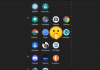روش اسکرین شات گرفتن در Redmi K20 Pro شیائومی
اسکرین شات گرفتن اندروید یکی از ساده ترین اما پرکاربردترین روش هایی می باشد که هر کاربری می بایست در گوشی هوشمند اندروید خود بداند.
در آموزش اسکرین شات گرفتن از گوشی Redmi K20 Pro شیائومی به شما نحوه عکس گرفتن از صفحه نمایش این گوشی را نشان خواهیم داد.
برای اسکرین شات گرفتن از گوشی ردمی K20 شیائومی می توانید با استفاده از روش های زیر این عمل را انجام دهید.
- اسکرین شات گرفتن از گوشی Redmi K20 Pro شیائومی با استفاده از کلید سخت افزاری
- اسکرین شات گرفتن از گوشی Redmi K20 Pro شیائومی با استفاده از نوار ناحیه اعلان مرکزی
اسکرین شات گرفتن از گوشی Redmi K20 Pro شیائومی با استفاده از کلید سخت افزاری

استفاده از کلید های سخت افزاری برای اسکرین شات گرفتن در گوشی های اندروید یکی از متداول ترین و سریعترین روش ها برای اسکرین شات گرفتن می باشد.
- ابتدا صفحه نمایش را در موقعیتی که به دنبال اسکرین شات از آن می باشید قرار دهید.
- سپس کلید های Power و Volume Down را همزمان فشار دهید.
- فلش ، صدای شاتر (در صورتی که گوشی سایلنت نباشد) و پیشنمایشی از اسکرین شات گرفته شده به منزله اشتراک، تغییر و حذف عکس داشته شده مشاهده خواهید کرد.
- اسکرین شات داشته در گالری ذخیره شده است.
اسکرین شات گرفتن از گوشی Redmi K20 Pro شیائومی با استفاده از نوار ناحیه اعلان مرکزی

- ابتدا صفحه نمایش را در موقعیتی که به دنبال اسکرین شات از آن می باشید قرار دهید.
- با استفاده از انگشت خود از بالا به پایین صفحه بکشید تا نوار اعلان مرکزی باز شود.
- سپس بر روی آیکون اسکرین شات (Screenshot) انتخاب نمایید.
- نوار اعلان مرکزی به صورت خودکار بسته شده و سپس فلش، صدای شاتر (در صورتی که گوشی سایلنت نباشد) و پیشنمایشی از اسکرین شات گرفته شده به منزله اشتراک، تغییر و حذف عکس داشته شده مشاهده خواهید کرد.
- اسکرین شات داشته در گالری ذخیره شده است.